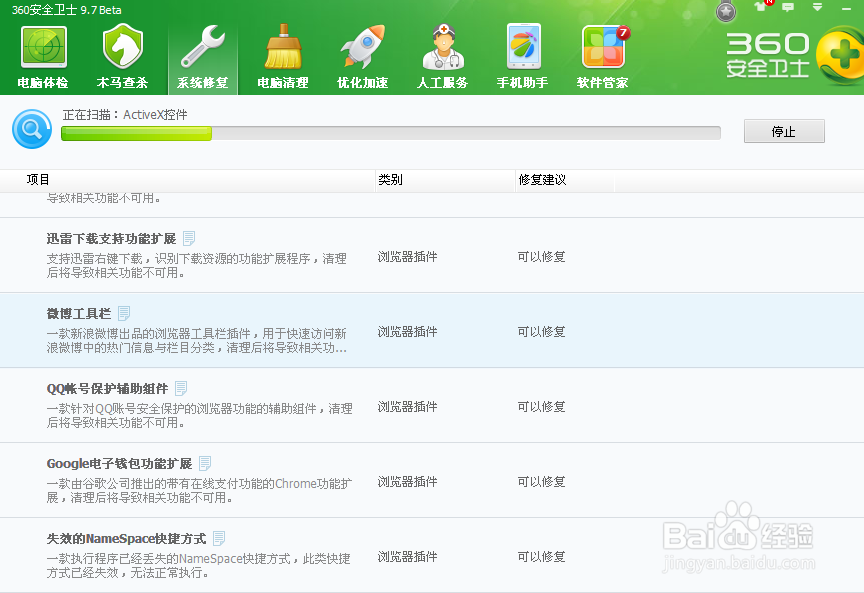win8 win7 xp显示桌面图标不见了如何恢复
1、到网上下载大家都会吧,你去下载一个360卫士。

2、下载到电脑桌面后,我们点击卫士软件的安装程序,安装到我们电脑上。

3、安装好后,我们打开卫士软件。
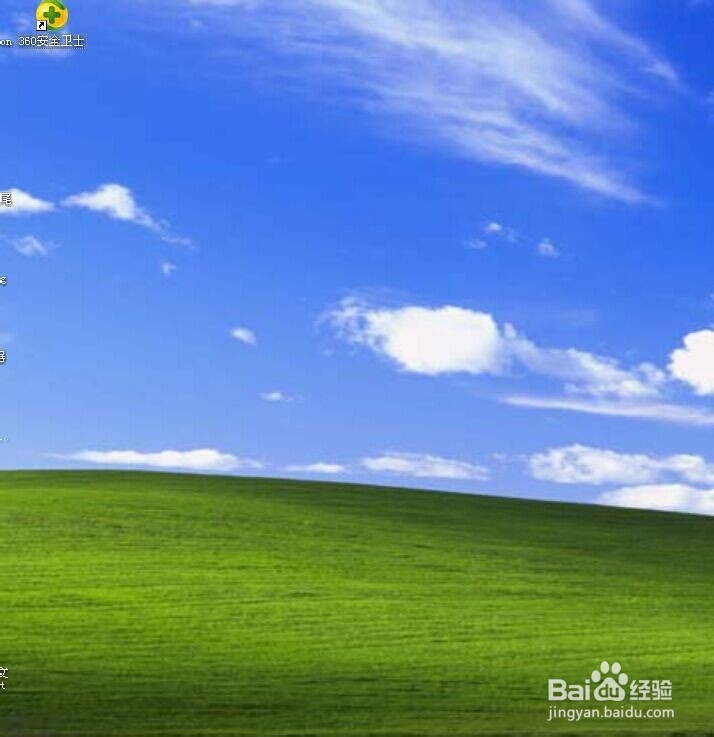
4、打开软件后,我们看到的是软件的主窗口。
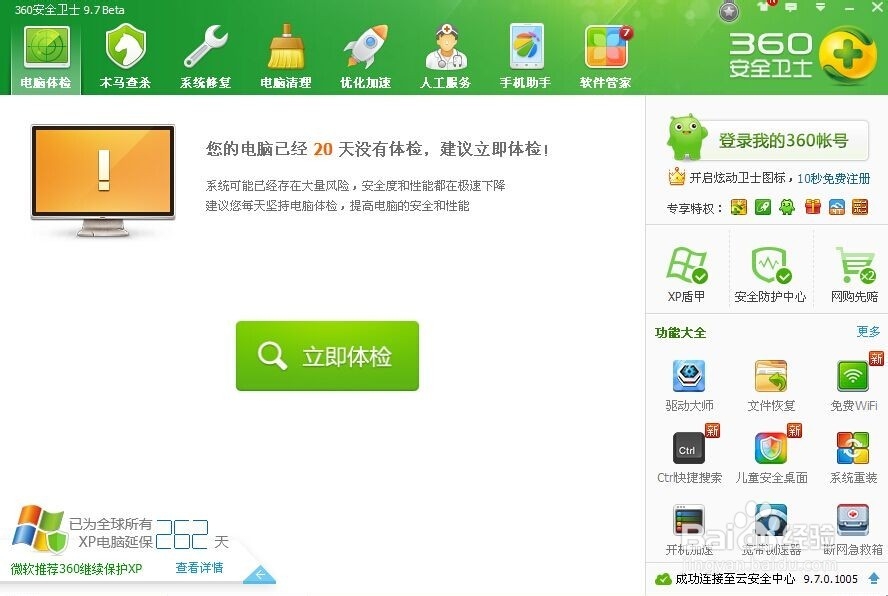
5、在软件主窗口,我们点击导航第三个选项“系统修复”。
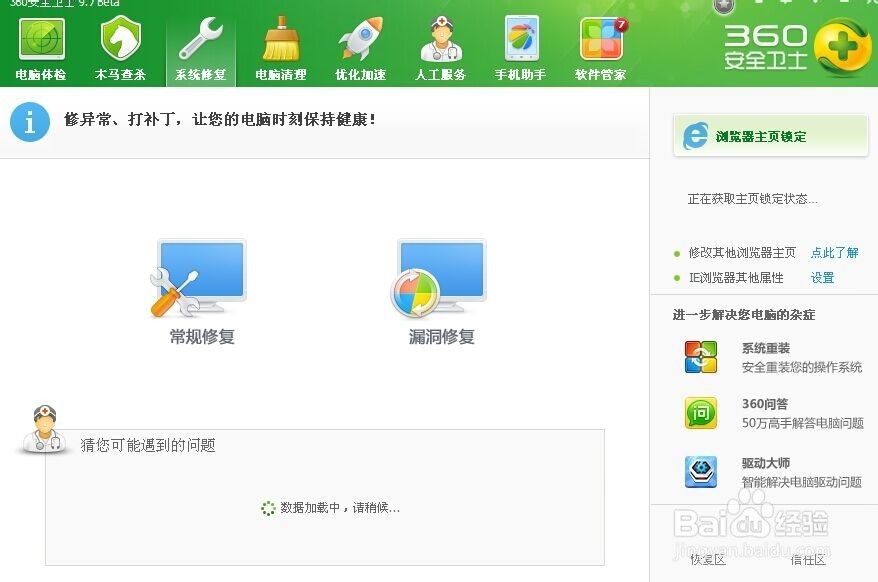
6、在系统修复选项中,点击下方的“常规修复”。
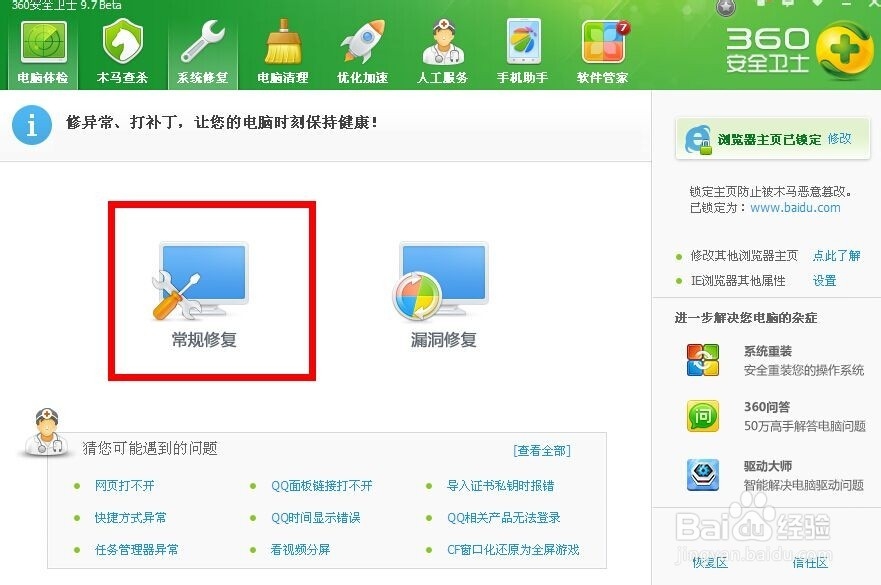
7、最后,在常规修复完成后,我们即可找到“显示桌面”图标被删除的选项,点击修复它即可。
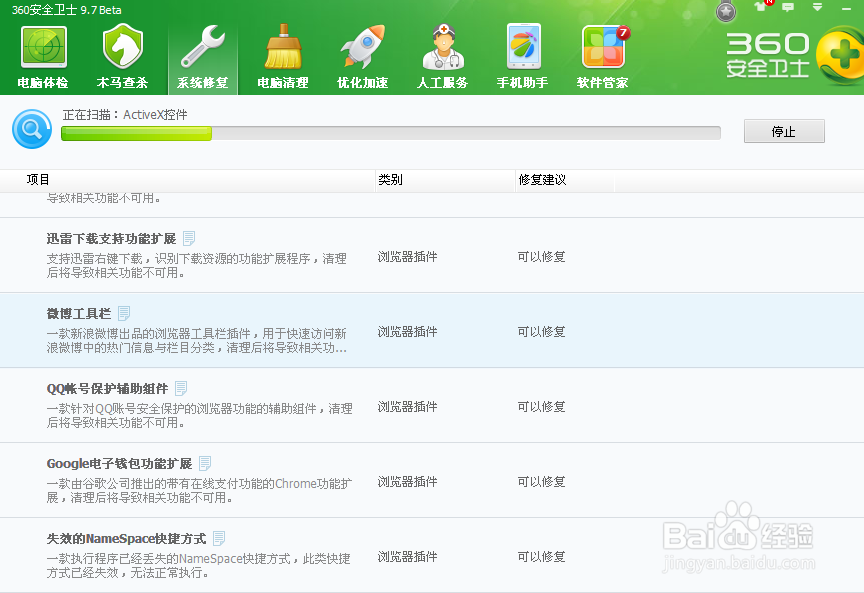
1、到网上下载大家都会吧,你去下载一个360卫士。

2、下载到电脑桌面后,我们点击卫士软件的安装程序,安装到我们电脑上。

3、安装好后,我们打开卫士软件。
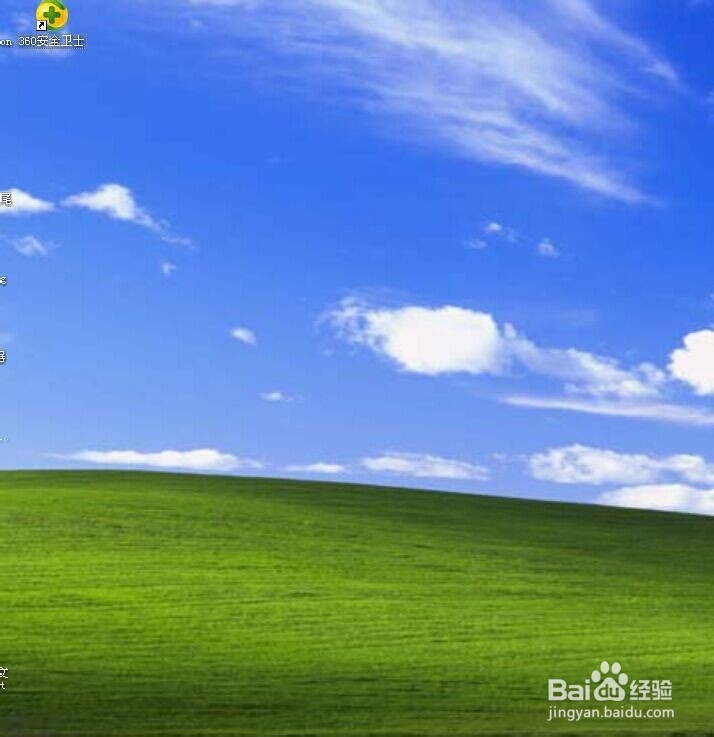
4、打开软件后,我们看到的是软件的主窗口。
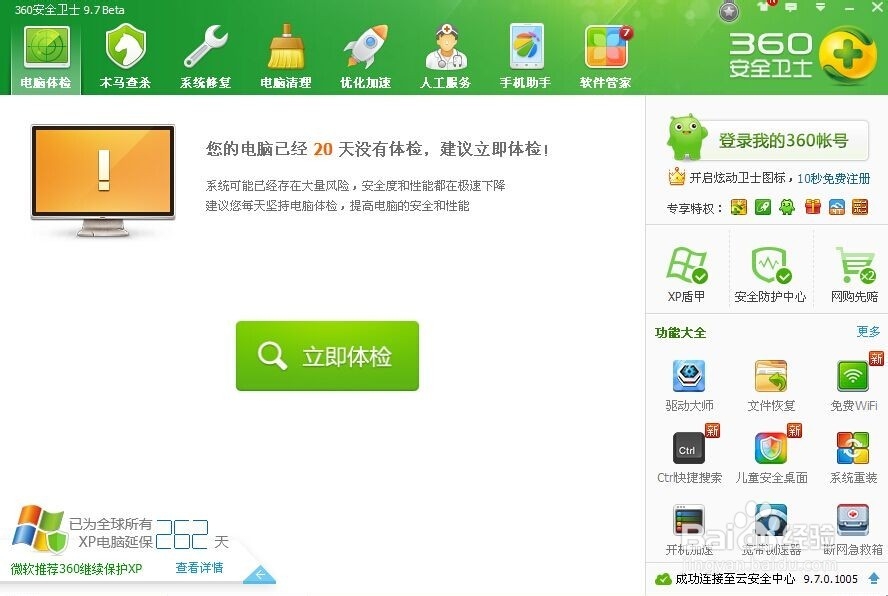
5、在软件主窗口,我们点击导航第三个选项“系统修复”。
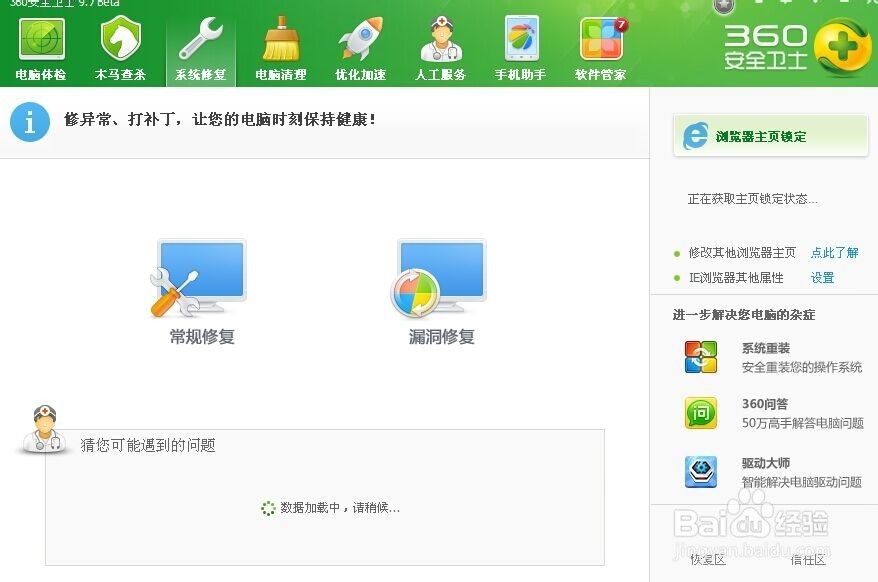
6、在系统修复选项中,点击下方的“常规修复”。
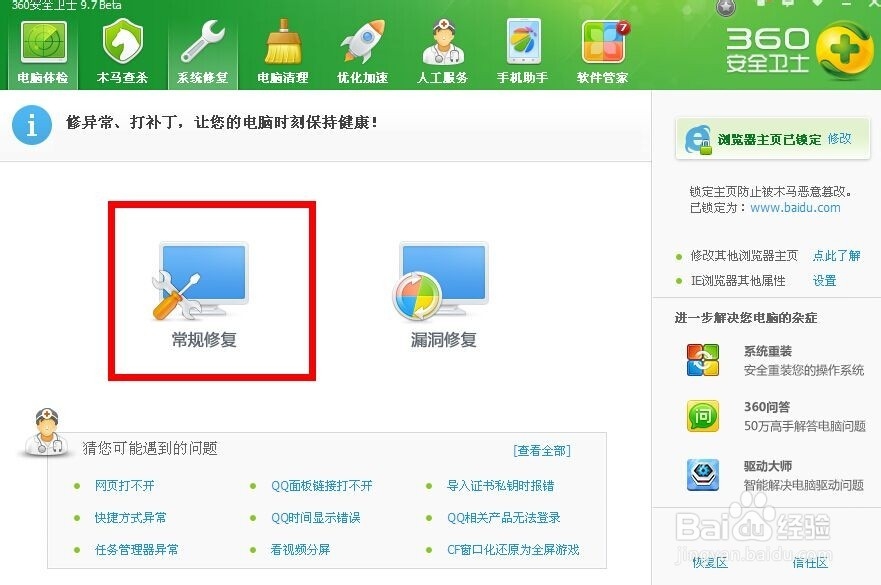
7、最后,在常规修复完成后,我们即可找到“显示桌面”图标被删除的选项,点击修复它即可。